
Tento software udrží vaše ovladače v chodu, a tak vás ochrání před běžnými chybami počítače a selháním hardwaru. Zkontrolujte všechny své ovladače nyní ve 3 snadných krocích:
- Stáhněte si DriverFix (ověřený soubor ke stažení).
- Klepněte na Začni skenovat najít všechny problematické ovladače.
- Klepněte na Aktualizujte ovladače získat nové verze a zabránit poruchám systému.
- DriverFix byl stažen uživatelem 0 čtenáři tento měsíc.
Stejně jako předchozí operační systém Windows 8 nebo Windows 8.1 máme pro náš nový operační systém Windows 10 k dispozici stejnou funkci pásu karet. Zatímco někteří z našich uživatelů Windows nemají rádi, když mají tyto konkrétní sady možností v Průzkumníkovi Windows, mám je rozhodl se vysvětlit na několika řádcích níže, co můžete udělat pro deaktivaci pásu karet v operačním systému Windows 10 Systém.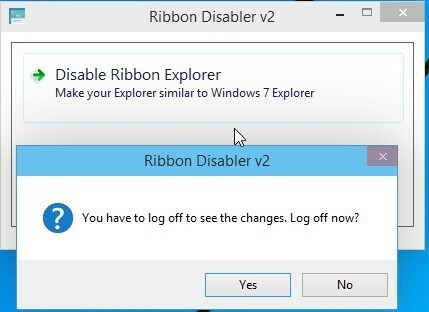
Následující návod vám ukáže, jakou aplikaci si musíte stáhnout a nainstalovat, abyste ve Windows 10 deaktivovali pás karet. Existují také některé metody, které můžete vyzkoušet v operačním systému Windows 10, abyste tuto funkci deaktivovali, ale stažení níže uvedené aplikace vám ušetří mnohem více času.
Jak zakázat funkci pásu karet v systému Windows 10?
- Nejprve budete muset kliknout levým tlačítkem nebo klepnout na odkaz ke stažení zveřejněný níže, abyste mohli zahájit stahování, pokud je aplikace.
Kliknutím sem stáhnete aplikaci pro odstranění pásky - Počkejte na dokončení stahování a poté přejděte do adresáře, kde byl stažen soubor zip.
- Poklepáním (levým tlačítkem myši) nebo klepnutím na archiv (soubor zip) jej otevřete.
- Rozbalte jej na plochu operačního systému Windows 10, nejlépe do nové složky.
- Po dokončení extrakce otevřete složku, kterou jste vytvořili na ploše.
- Poklepáním nebo klepnutím otevřete složku s verzí X64, která je kompatibilní s vaším operačním systémem Windows 10.
- Poklepejte nebo klepněte na spustitelný soubor s názvem „Ribbon Disabler2.exe“.
- Nyní budete mít před sebou okno „Ribbon Disabler v2“.
- Klikněte levým tlačítkem nebo klepněte na funkci „Zakázat Průzkumník karet“.
- Z ovládacího prvku uživatelského účtu dostanete vyskakovací zprávu, ve které budete muset kliknout levým tlačítkem nebo klepnout na tlačítko „Ano“, abyste mohli pokračovat v procesu.
- Nyní se zobrazí zpráva s textem „Chcete-li zobrazit změny, musíte se odhlásit. Odhlásit se teď? “.
- Klikněte levým tlačítkem nebo klepněte na tlačítko „Ano“ ve výše uvedeném okně.
- Nyní se znovu přihlaste ke svému účtu Windows 10.
- Zkontrolujte Průzkumníka Windows, zda nebyla deaktivována funkce pásu karet.
Poznámka: Pokud pás karet nebyl deaktivován, restartujte operační systém Windows 10 a zkuste to znovu, abyste zjistili, zda fungoval.
Poznámka 2: Pokud chcete povolit pás karet ve Windows 10, budete muset znovu otevřít soubor „Ribbon Disabler v2.exe“ pouze tentokrát musíte zvolit funkci „Povolit Průzkumníka pásu karet“ a znovu se odhlásit, abyste změny provedli.
Pro ty z vás, kteří deaktivovali pás karet, aby jej mohli restartovat, můžete mít s ním nějaké problémy. Jedním z nejběžnějších problémů je, že páska nezobrazuje názvy titulů. Dalším nepříjemným problémem je stále blikající páska. Tyto problémy dosud oficiálně neobdržely opravu. Na vyhrazených fórech také nejsou k dispozici opravy. Vrátíme se co nejdříve s možnými opravami, takže náš web sledujte.
Jsi hotov; nyní máte metodu deaktivace pásu karet v operačním systému Windows 10 během několika minut. V případě jakýchkoli dalších otázek týkajících se tohoto tématu nám můžete napsat níže do sekce komentářů na této stránce a my vám pomůžeme co nejdříve.
PŘEČTĚTE SI TAKÉ: PayPal zde uvolní aplikaci kreditní karty pro Windows a Windows Phone příští rok


![5 nejlepších hlasových zesilovačů pro instruktory [Průvodce 2021]](/f/fe727e3b75a6f288af974b438943ac69.jpg?width=300&height=460)